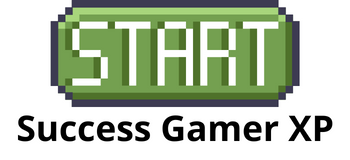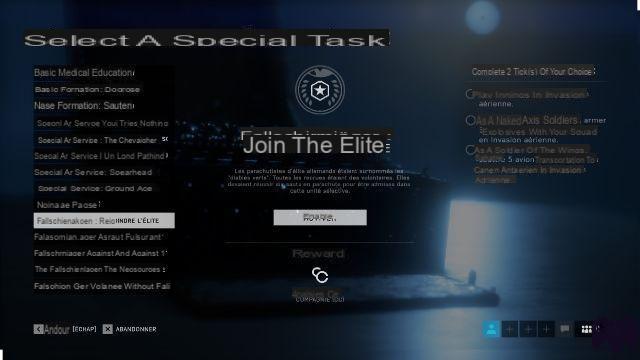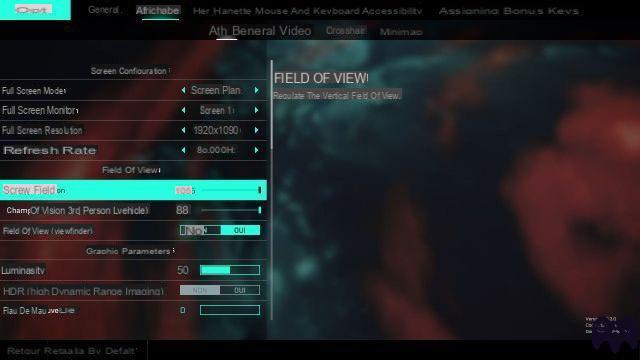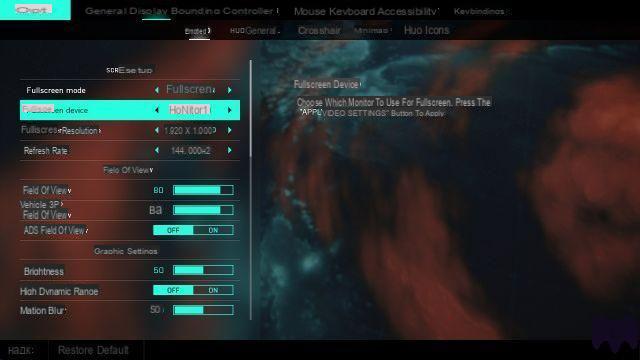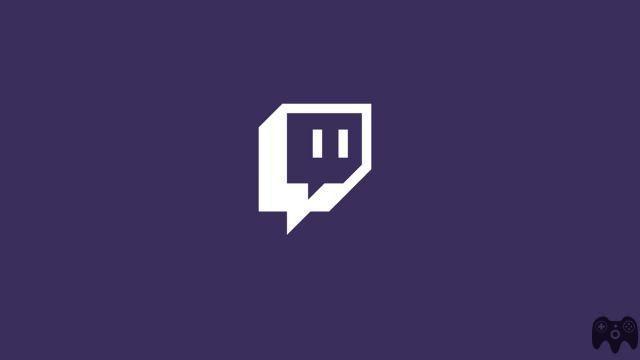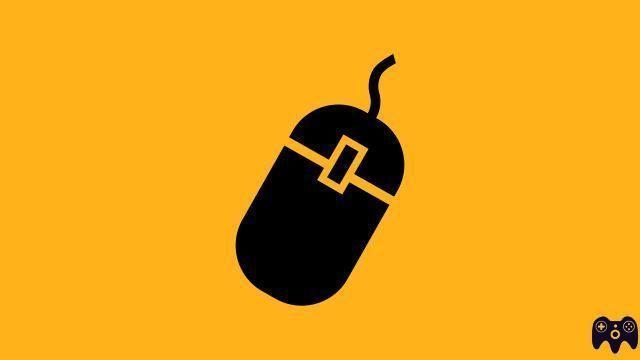Come tutti gli altri FPS, Battlefield V ha molte opzioni grafiche per ottenere una magnifica qualità dell'immagine. Tuttavia, queste opzioni e variabili tendono a ridurre la fluidità del gioco su PC ma anche a limitare la visibilità durante il gioco, punti negativi per qualsiasi giocatore che cerca soprattutto le prestazioni.
Come vedere meglio gli avversari sulla mappa? Migliora gli FPS e la fluidità di BF V sul tuo PC? Segui la nostra guida.
Impostazioni di base al di fuori del gioco
Innanzitutto, come ti abbiamo già consigliato nel nostro articolo principale sugli FPS, tieni aggiornati i driver della tua scheda grafica poiché questi (su Nvidia) saranno direttamente collegati a Battlefield V per le prime settimane dopo l'uscita.
Per fare ciò, ricorda di eseguire un'installazione pulita dei tuoi driver. Mentre i giocatori sono ormai abituati a utilizzare software come Nvidia GeForce Experience per mantenere aggiornati i loro driver, alcuni continuano a giocare con driver vecchi e scarsamente ottimizzati.
Ti consigliamo quindi di installare manualmente i driver più recenti per la tua scheda grafica dopo aver disinstallato quella vecchia utilizzando il software Display Driver Uninstaller (DDU da scaricare da Guru3d).
Processo da seguire:
→ Scarica l'ultima versione del tuo driver grafico
→ Scarica DDU
→ Utilizzare DDU per rimuovere il driver precedente
→ Installa l'ultima versione del driver GPU
Modifica le impostazioni di Nvidia
Apri il Pannello di controllo di Nvidia che puoi trovare su Win10 cercando la scheda Hardware e suoni del Pannello di controllo di Windows.
Nella scheda a sinistra, seleziona Impostazioni 3D > Imposta configurazione PhysX e controlla se la tua scheda grafica è selezionata nel processore PhysX, quindi fai clic su Applica.
Quindi fare clic sul menu Gestisci impostazioni 3D e quindi sulla scheda Impostazioni programma. Lì, seleziona Battlefield V dall'elenco dei software. Se non appare, aggiungilo.

Disabilita la maggior parte delle opzioni per ottenere qualcosa di simile al nostro esempio
Lì, applica le seguenti opzioni:
→ Disattiva tutte le opzioni di Antialias
→ Che il Rendering Graphics Processor sia la tua scheda grafica principale
→ Se il piano di alimentazione è sull'opzione delle massime prestazioni
→ Che il numero massimo di fotogrammi prerenderizzati sia effettivamente a 1.
→ Tutte le altre opzioni possono essere disabilitate.
Opzioni grafiche da disabilitare
Battlefield V ha un aspetto e una grana dell'immagine piuttosto particolari, ottenuti grazie a numerosi effetti e filtri. Tuttavia, questi tendono a rendere le immagini un po' sfocate, soprattutto ai bordi dello schermo, limitando la tua capacità di vedere un avversario un po' nascosto dal terreno o di reagire in spazi chiusi.
Per fare ciò, disabilitare le seguenti opzioni:
→ Campo visivo del mirino
→ Effetti PDC mirino
→ Aberrazione cromatica
→ Grana della pellicola
→ Vignetta
→ Distorsione dell'obiettivo
Altre opzioni da considerare:
Sembra che un bug influisca sul Rendi Frame futuro trattandosi della stessa attività, questa non funziona (almeno dopo due giorni dal rilascio del BF V) anche se è attivata di default. Quindi disattivalo e poi riattivalo.
Evitare di abilitare DX12 poiché a priori questa opzione non funziona (o malissimo) sulla maggior parte delle configurazioni, comprese quelle compatibili.
Qualità post-elaborazione è anche un'opzione per abbassare il più possibile, poiché influisce sia sulle prestazioni che sulla visibilità degli obiettivi.
Si noti ovviamente che è possibile mantenere la maggior parte delle opzioni grafiche su o alta per ottenere un'eccellente qualità dell'immagine se la propria configurazione lo consente. Tuttavia, è importante tenere conto del fatto che un numero elevato di fotogrammi al secondo (FPS) è vantaggioso per uno sparatutto e che i dettagli grafici possono ridurre la tua capacità di discernere un avversario.

Tutte le nostre guide su Battlefield V